Discord từ lâu đã trở thành không gian quen thuộc cho các cộng đồng trực tuyến, game thủ và cả bạn bè giao lưu. Dù bạn đang chơi game cùng bạn bè hay đơn giản chỉ tham gia một kênh lập trình, các bot đều mang lại giá trị to lớn cho trải nghiệm. Đặc biệt, các bot nhạc đã là một phần cốt lõi của văn hóa Discord trong nhiều năm, cho phép người dùng xếp hàng các bản nhạc từ YouTube, SoundCloud, hoặc thậm chí là các tệp cục bộ. Tuy nhiên, trong bối cảnh hầu hết các bot nhạc đều khá cơ bản hoặc liên tục bị ngừng hoạt động do các vấn đề về API, Vocard nổi bật lên như một giải pháp khác biệt. Đây không chỉ là một bot nhạc thông thường mà là một trải nghiệm tự host hoàn chỉnh, sở hữu bảng điều khiển tinh tế theo phong cách Spotify hoặc Music Assistant, mang đến sự chuyên nghiệp cho máy chủ Discord của bạn.
Kể từ khi tôi thiết lập, không có sự lựa chọn nào khác có thể thay thế Vocard. Vocard mang đến sự cân bằng hoàn hảo giữa thẩm mỹ, chức năng và khả năng kiểm soát. Đây là một dự án mã nguồn mở, chạy hoàn toàn trên cơ sở hạ tầng của riêng bạn và bảng điều khiển của nó có cảm giác như một tính năng chính thức mà Discord sẽ tích hợp.
Thiết lập Vocard: Đòi hỏi công sức, nhưng xứng đáng
Không phải cài đặt nhanh, nhưng rất đáng đầu tư
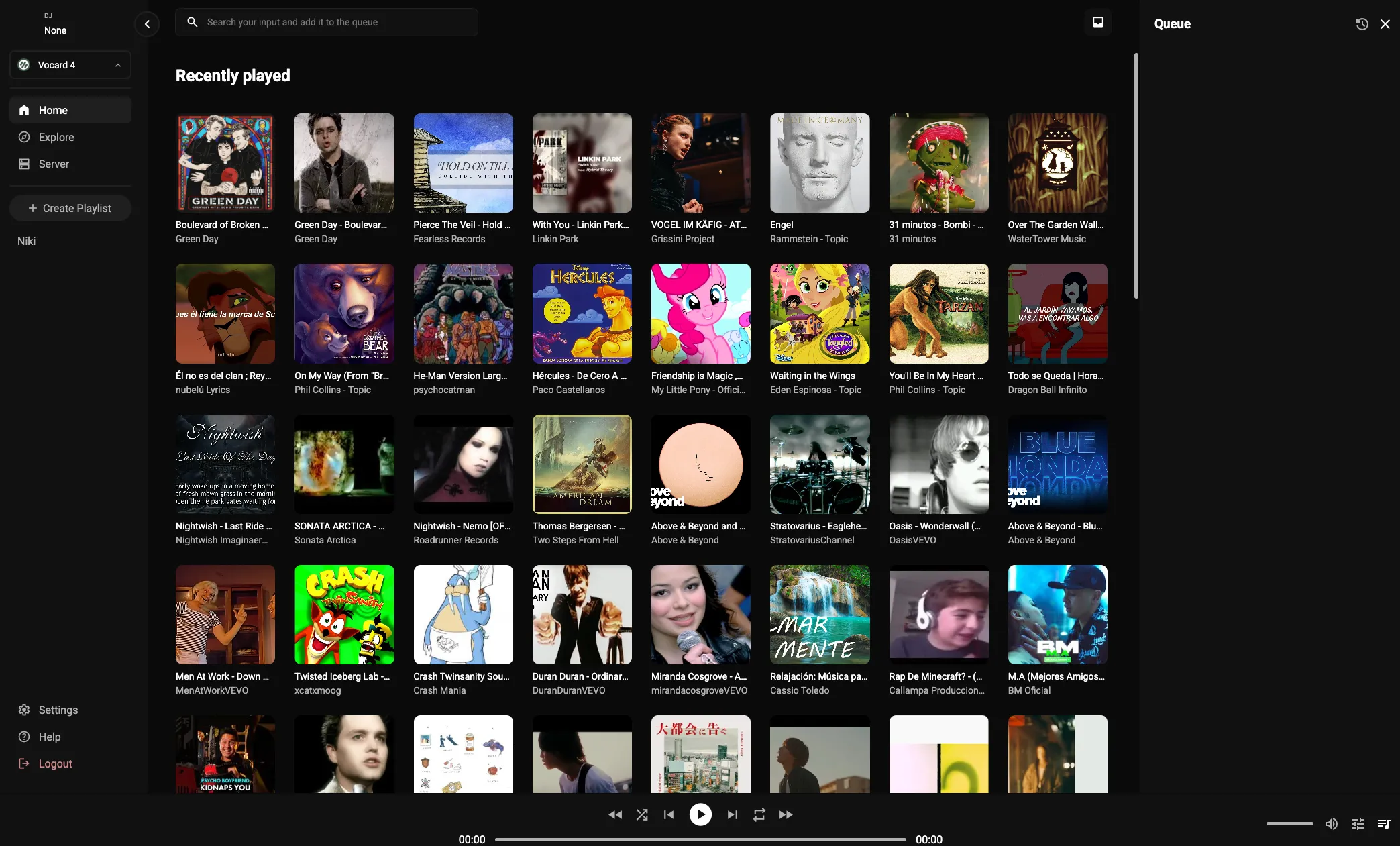 Giao diện bảng điều khiển Vocard Dashboard chuyên nghiệp, hiển thị danh sách nhạc và điều khiển phát nhạc trên Discord
Giao diện bảng điều khiển Vocard Dashboard chuyên nghiệp, hiển thị danh sách nhạc và điều khiển phát nhạc trên Discord
Để bắt đầu với Vocard sẽ phức tạp hơn một chút so với các bot Discord thông thường. Đây không phải là một bot mời và sử dụng đơn giản như một số tùy chọn hiện có khác. Bạn cần phải tự host nó, nghĩa là bạn phải triển khai máy chủ riêng hoặc chạy nó cục bộ. Dự án được chia thành bot lõi Vocard và Vocard-Dashboard riêng biệt, mang đến cho bạn giao diện web người dùng (UI) tuyệt đẹp để có cái nhìn tổng quan về lựa chọn âm nhạc và nhiều hơn nữa.
Quá trình cài đặt bao gồm việc thiết lập máy chủ Lavalink để truyền phát âm thanh, cấu hình biến môi trường và triển khai cả bot lẫn bảng điều khiển thông qua Docker. Việc này không quá khó nếu bạn đã quen thuộc với Docker và Node.js, nhưng chắc chắn không thân thiện với người mới bắt đầu. Ngay cả tôi cũng đã gặp khó khăn. Tuy nhiên, tài liệu hướng dẫn rất đầy đủ và các kho lưu trữ GitHub được duy trì tích cực.
Khi mọi thứ đã hoạt động, các chức năng cơ bản khá đơn giản. Bạn sẽ có một trình phát web tích hợp hoàn chỉnh, đồng bộ hóa với máy chủ Discord của mình. Người dùng có thể điều khiển phát nhạc, tìm kiếm bài hát và duyệt danh sách phát bằng một giao diện sạch sẽ, hiện đại. Nó hoạt động trên trình duyệt máy tính và thiết bị di động, mang lại cảm giác nhanh chóng, phản hồi tốt với trải nghiệm cực kỳ trau chuốt.
Trải nghiệm hoàn hảo: Cảm giác như Spotify trong Discord
Điều thực sự gây ấn tượng mạnh với tôi là giao diện và cảm giác của bảng điều khiển Vocard. Hầu hết các dự án tự host thường trông giống như các dự án phụ được ghép lại với nỗ lực tối thiểu về trải nghiệm người dùng. Vocard trông giống như một sản phẩm thương mại được trau chuốt. Chủ đề tối màu, bố cục và các điều khiển đều gợi nhớ đến Spotify một cách tích cực nhất. Bạn có một hàng đợi đầy đủ, các nút điều khiển trình phát, cài đặt âm lượng và thậm chí cả siêu dữ liệu cho mỗi bản nhạc.
Bot hỗ trợ YouTube, SoundCloud và các liên kết trực tiếp để xây dựng hàng đợi từ nhiều nguồn khác nhau. Nó xử lý tốt các danh sách phát dài, cung cấp tính năng tìm kiếm nhanh chóng và hiển thị ảnh bìa album khi có sẵn. Nhưng không chỉ dừng lại ở việc phát lại. Vocard cũng cực kỳ nhạy bén với các lệnh Discord và tích hợp chặt chẽ với các kênh thoại. Tôi nhận thấy rằng nó xử lý việc kết nối lại một cách mượt mà và quá trình phát lại không bị giật ngay cả khi chuyển kênh. Giao diện bot bên trong Discord tối giản và sạch sẽ. Bạn có thể xếp hàng bài hát thông qua trò chuyện, nhưng trải nghiệm tốt nhất vẫn là qua bảng điều khiển.
Tại sao Vocard nổi bật: Kiểm soát toàn diện và không thỏa hiệp
Điều làm nên sự khác biệt của Vocard không chỉ là vẻ ngoài của nó. Đó là việc bạn có toàn quyền kiểm soát hệ thống. Không có máy chủ bên thứ ba, không thu thập dữ liệu, không bị ngừng hoạt động bất ngờ do các hạn chế về API. Bạn là người host, bạn là người quản lý và bạn là người chịu trách nhiệm. Điều này rất quan trọng khi xử lý việc truyền phát nhạc và những lần ngừng hoạt động không mong muốn.
Vocard cũng có khả năng mở rộng khá tốt. Mặc dù tôi đã thử nghiệm nó với một nhóm bạn rất nhỏ, bạn có thể chạy nó cho một nhóm bạn lớn hơn hoặc thậm chí một cộng đồng lớn hơn với hàng trăm người dùng. Miễn là máy chủ của bạn có thể xử lý tải, bot sẽ hoạt động hoàn hảo. Các bản cập nhật được phát hành thường xuyên và cộng đồng cung cấp sự trợ giúp cũng như đề xuất trên Discord, điều này rất đáng khích lệ.
Một điểm cộng lớn khác là khả năng tùy chỉnh. Vì bạn tự host bảng điều khiển, bạn có thể điều chỉnh chủ đề, thay đổi thương hiệu hoặc thậm chí phân nhánh giao diện người dùng để phù hợp với phong cách máy chủ của bạn. Mặc dù nằm ngoài khả năng của tôi, nhưng nếu bạn muốn tích hợp nó với các công cụ hoặc bot khác, bạn hoàn toàn có thể làm được. Sự linh hoạt ở đây là không thể sánh bằng.
Bot nhạc duy nhất bạn cần
Tôi đã sử dụng rất nhiều bot nhạc trong nhiều năm qua. Một số dễ thiết lập nhưng thiếu sự tinh tế. Một số khác có tính năng tuyệt vời nhưng lại cồng kềnh trong sử dụng hàng ngày. Vocard đạt được điểm cân bằng hoàn hảo. Nó trông đẹp mắt, hoạt động đáng tin cậy và mang lại cho bạn toàn quyền kiểm soát thiết lập âm nhạc trên Discord.
Nếu bạn sẵn sàng dành một chút thời gian cho việc thiết lập ban đầu, bot này sẽ mang lại cho bạn trải nghiệm cạnh tranh với các dịch vụ âm nhạc thương mại. Nó là mã nguồn mở, được duy trì tích cực và cung cấp giao diện người dùng theo phong cách Spotify cực kỳ thú vị khi sử dụng. Tôi không thể tưởng tượng mình sẽ chuyển sang bất kỳ thứ gì khác trong tương lai gần, và một khi bạn thử nó, có lẽ bạn cũng sẽ cảm thấy như vậy.